Când programați o întâlnire Microsoft Teams, aplicația vă actualizează automat calendarul pentru a reflecta cele mai recente modificări. Același lucru se întâmplă dacă programați o întâlnire Teams printr-o altă aplicație, cum ar fi Outlook. Cand tu convertiți o întâlnire Outlook într-o întâlnire Teams, acea întâlnire apare imediat în calendarul dvs. Teams.
Asta e teoria. În practică, pot exista momente în care întâlnirile tale Teams nu vor apărea în calendar. Situația este și mai gravă când nu observi această problemă și ești convins că calendarul tău a fost actualizat cu succes.
Cum să remediați întâlnirile Microsoft Teams care nu apar în calendar
Remedieri rapide
- Deconectați-vă, închideți aplicația, lansați Teams din nou și conectați-vă din nou.
- Lansați aplicația web și verificați dacă întâlnirea dvs. apare în calendarul online.
- Cereți pe cineva să vă trimită e-mailul de invitație la întâlnire.
- Nu folosiți Opțiunea Meet Now; faceți clic pe „Programeaza o intalnire” în schimb.
- Asigurați-vă că adăugați echipa ca participant.
Goliți memoria cache
Dacă această problemă provine din aplicația de desktop Teams, ștergeți memoria cache și verificați dacă această metodă funcționează. Apropo, nu uitați să faceți o copie de rezervă a datelor importante înainte de a șterge memoria cache.
- Ieșiți din clientul desktop Microsoft Teams.
- Apoi tastați %appdata%\Microsoft\teams în bara de căutare și apăsați Enter.
- Ștergeți toate fișierele din folderele care au „cache‘ în numele lor.
- În plus, ștergeți toate fișierele din următoarele foldere: blob_storage, baze de date, stocare locală și tmp. Apoi ștergeți fișierul .db din folderul IndexedDB.

- Lansați Teams și verificați dacă toate întâlnirile dvs. apar în calendar.
Creați o nouă întâlnire
Mai mulți utilizatori au reușit să rezolve această problemă prin crearea unei noi întâlniri. În aplicația Teams, accesați Programează întâlnirea și creați o nouă întâlnire cu o singură persoană. Salvați-l și verificați dacă toate întâlnirile dvs. apar acum în calendar.
Păstrați o copie a e-mailurilor redirecționate
Dacă invitațiile dvs. la întâlniri sunt redirecționate și către contul dvs. de e-mail personal, este posibil ca întâlnirile să fie vizibile în calendarul dvs. personal.
- Accesați aplicația web Outlook, faceți clic pe Setări, și selectați Vizualizați toate setările Outlook.
- Apoi selectați Poștă și faceți clic pe Redirecționare.
- Salvați o copie a mesajelor redirecționate.
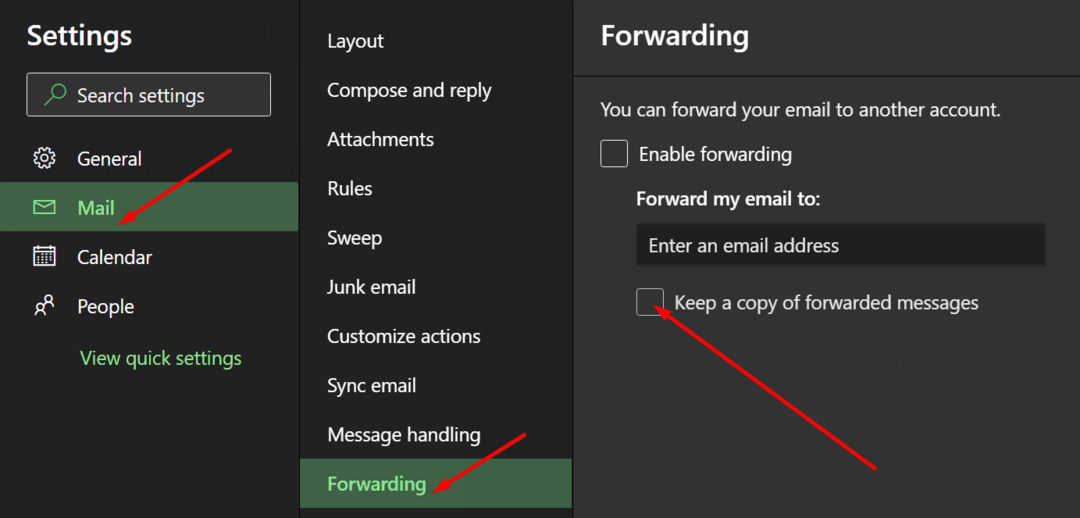
Verificați dacă contul dvs. de la serviciu sau de la școală primește acum e-mailurile de invitație la întâlnire. Întâlnirile ar trebui să apară acum în calendarul dvs.
Abonați-vă la Evenimente de grup
Dacă întâlnirile de canal nu apar în calendarul dvs. Teams, asigurați-vă că vă abonați la evenimentele legate de grupul Office 365 pe care se bazează echipa dvs. Faceți asta din contul dvs. Outlook.
Lansați Outlook, selectați-vă grupul, apoi accesați Nu urmează. Selectați Urmăriți în Inbox pentru a primi toate evenimentele Teams și notificările întâlnirilor pentru acel grup.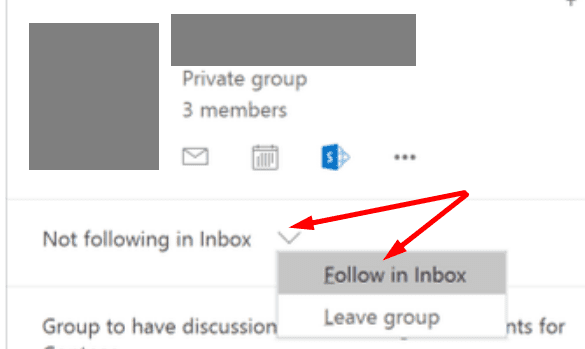
Concluzie
Dacă întâlnirile Teams nu vor apărea în calendarul dvs., deconectați-vă și cereți pe cineva să vă trimită invitația. Dacă nu primiți invitații la întâlniri de canal, abonați-vă la grupul Office 365 pe care se bazează canalul echipei. Ai reusit sa rezolvi aceasta problema? Spune-ne în comentariile de mai jos.